Cara Transfer via BSI Mobile – Belum genap 3 bulan Bank Syariah Indonesia (BSI) diresmikan, Bank ini sudah memiliki cukup banyak nasabah. Sebagian besar nasabah BSI merupakan bekas nasabah dari BRIS, BNIS dan BSM yang telah bermigrasi menjadi Bank Syariah Indonesia.
Bagi yang belum tahu, BSI merupakan hasil gabungan dari tiga Bank Syariah di Indonesia, yaitu BRIS (BRI Syariah), BNIS (BNI Syariah) serta BSM (Bank Syariah Mandiri). Jadi saat ini ketiga Lembaga tersebut telah berganti nama menjadi BSI.
Bicara soal BSI, mungkin salah satu dari kalian ada yang sudah menjadi nasabah BSI. Jika demikian, tentu kalian juga sudah mengaktifkan layanan BSI Mobile? Dengan adanya layanan tersebut, transaksi di rekening BSI bisa dilakukan lebih mudah.
Salah satu transaksi yang dapat di proses via BSI Mobile adalah transfer atau kirim uang. Ada dua jenis transfer yang tersedia, antara lain transfer sesama dan lain BSI. Disamping itu, BSI juga menerapkan biaya admin pada transaksi kirim uang. Dibawah ini bisa kalian simak penjelasan lengkap mengenai tata cara transfer melalui BSI Mobile hingga besaran biaya transaksi yang berlaku.
Cara Transfer via BSI Mobile
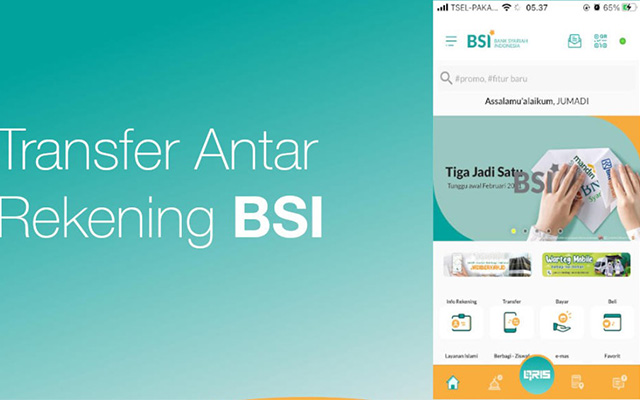
BSI Mobile merupakan fasilitas Digital Perbankan yang disediakan oleh Bank Syariah Indonesia. Layanan ini bisa diperoleh setelah pembuatan rekening BSI. Bahkan untuk proses AKTIVASI BSI MOBILE juga bisa dilakukan lewat smartphone.
Bagi yang sudah memiliki akses BSI Mobile kalian bisa melakukan transaksi kirim uang ke sesama pengguna BSI. Lalu seperti apa sih cara melakukan transfer ke rekening BSI via Mobile Banking BSI? Tenang, informasi selengkapnya dapat kalian simak dibawah ini :
1. Jalankan BSI Mobile

Pertama kalian buka aplikasi BSI Mobile di smartphone. Pastikan perangkat yang digunakan sudah terhubung dengan koneksi internet.
2. Buka Menu Transfer
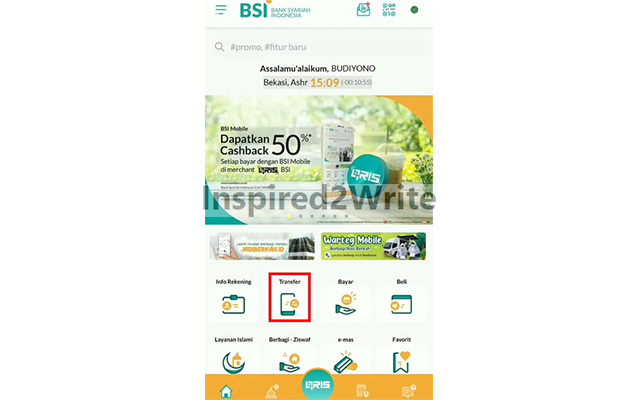
Pada tampilan utama langsung saja pilih menu Transfer.
3. Transfer Antar Rekening BSI
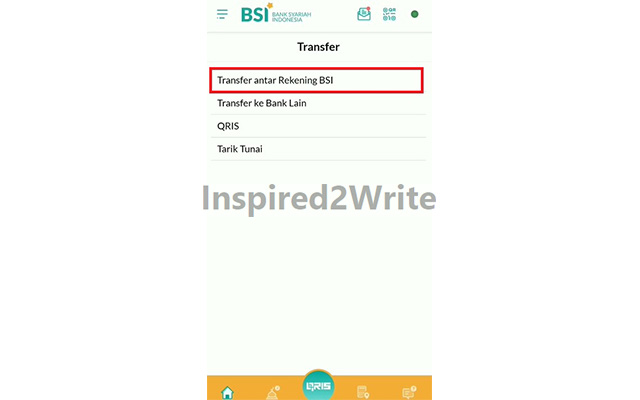
Pada pilihan jenis, silahkan klik Transfer Antar Rekening BSI.
4. Input Nomor Rekening
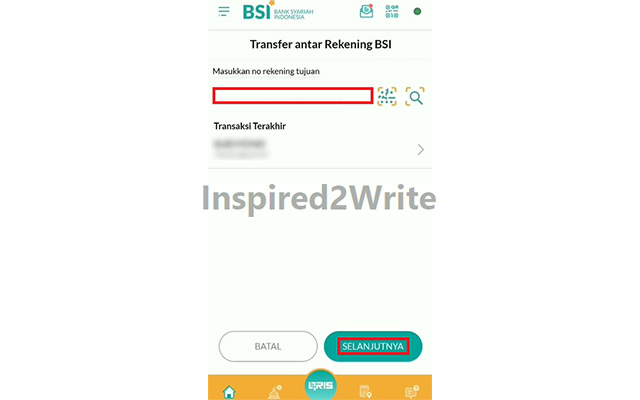
Sekarang masukkan nomor rekening BSI yang dituju. Jika sudah, tap Selanjutnya.
5. Masukkan Nominal Transfer
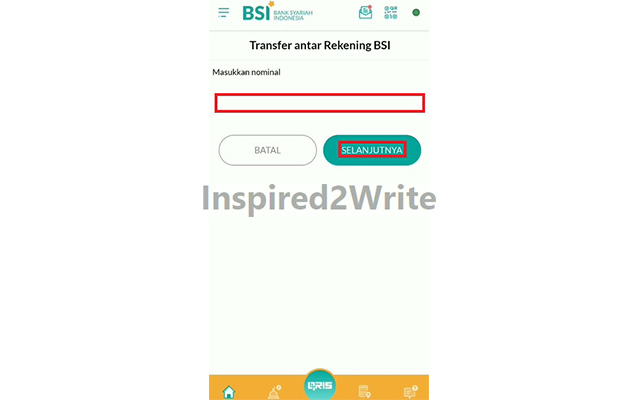
Masukkan juga jumlah uang yang akan di transfer (minimal Rp. 10.000).
6. Tulis Keterangan Transfer
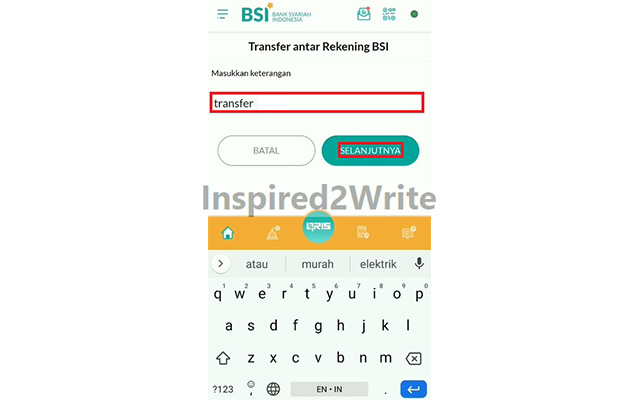
Kemudian ketikkan Keterangan Transfer (jika perlu). Apabila tidak kalian bisa langsung klik Selanjutnya.
7. Ketik PIN BSI Mobile
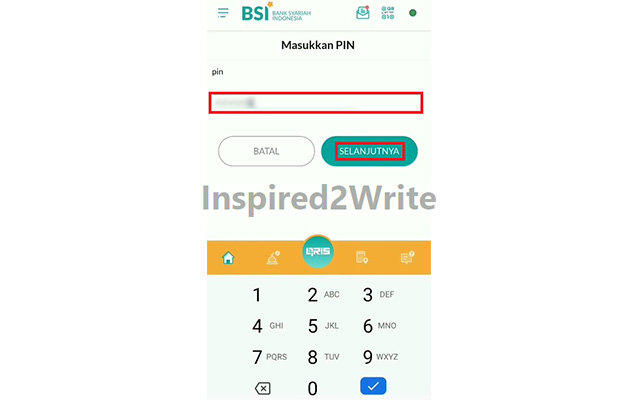
Masukkan 6 digit PIN BSI Mobile.
8. Tap Selanjutnya
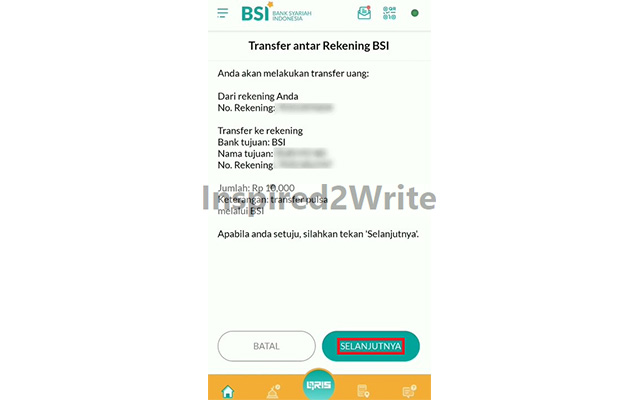
Setelah itu periksa data transfer, pastikan semuanya sudah benar. Lalu klik Selanjutnya untuk menyelesaikan transaksi.
9. Transfer Sesama BSI Berhasil
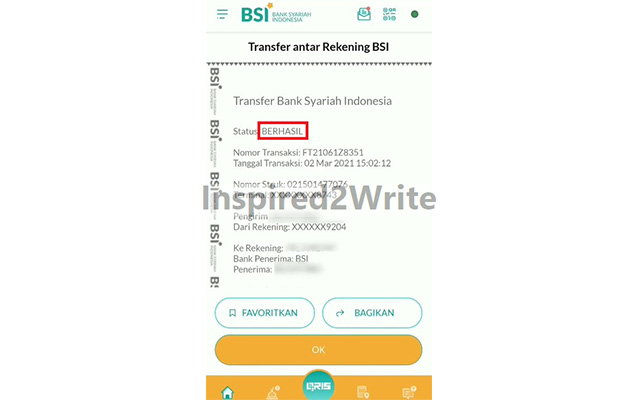
Sampai disini proses transfer ke sesama BSI via Mobile Banking telah berhasil. Silahkan unduh bukti transfer yang tertera di layar.
Cara Transfer via BSI Mobile ke Bank Lain
Selain transfer sesama, layanan BSI Mobile juga memungkinkan kalian untuk transfer ke rekening selain BSI. Cara melakukan transaksi ini tentu saja beda dengan cara transfer ke sesama. Sebagai contoh, disini kami akan melakukan transfer uang ke rekening BRI via BSI Mobile, maka langkah-langkahnya adalah sebagai berikut :
1. Buka Mobile Banking BSI
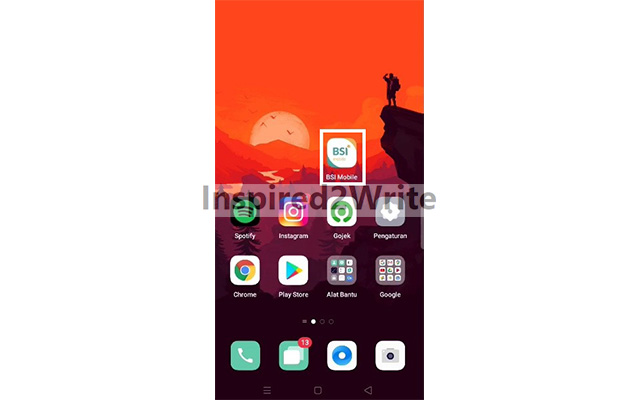
Silahkan masuk ke Mobile Banking BSI.
2. Tap Menu Transfer
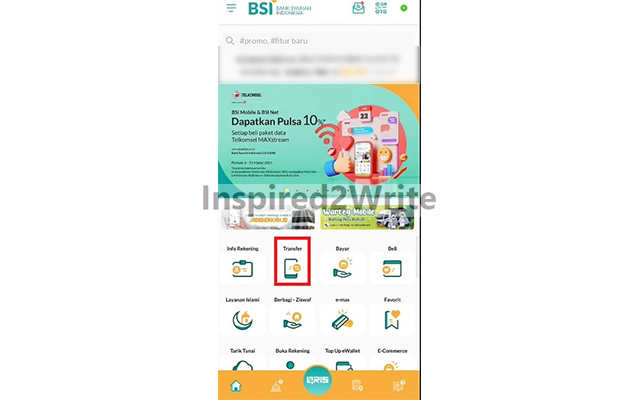
Selanjutnya pilih menu Transfer untuk transaksi mengirim uang.
3. Transfer ke Bank Lain
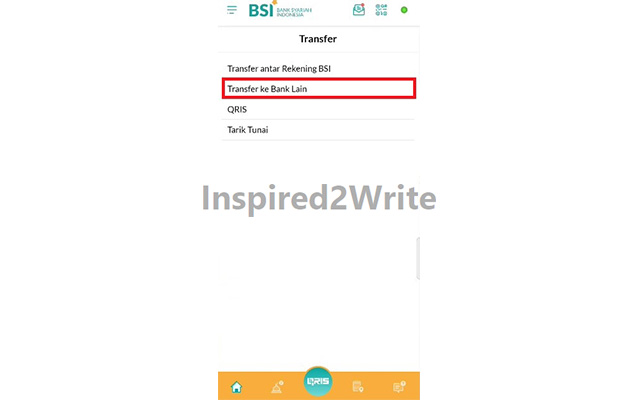
Kemudian sesuai tujuan, disini kalian pilih Transfer ke Bank Lain.
4. Masukkan Password BSI Mobile
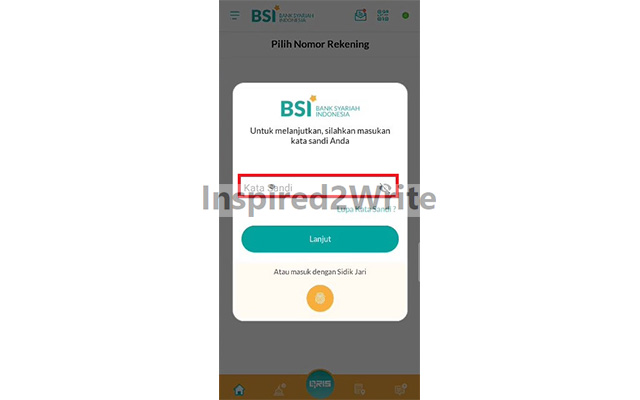
Setelah itu kalian diminta memasukkan password atau meletakkan sidik jari bagi kalian yang sudah menerapkan fitur Fingerprint.
5. Transfer Online
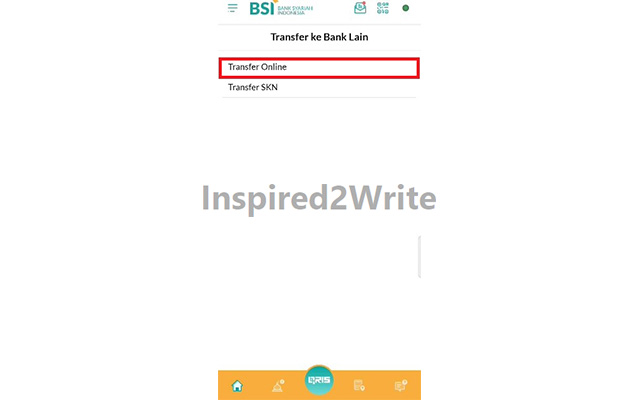
Pada pilihan jenis transaksi kalian langsung klik saja Transfer Online.
6. Pilih Bank Tujuan
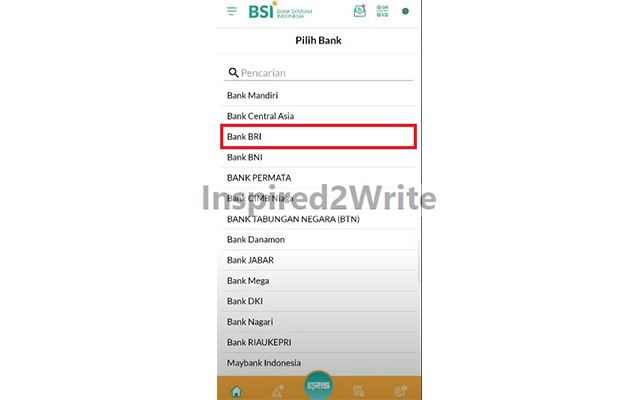
Sekarang pilih Bank BRI sebagai tujuannya (sesuai contoh). Disini kalian tidak perlu memasukkan KODE TRANSFER BRI, karena akan terisi otomatis oleh sistem.
7. Cantumkan No. Rekening
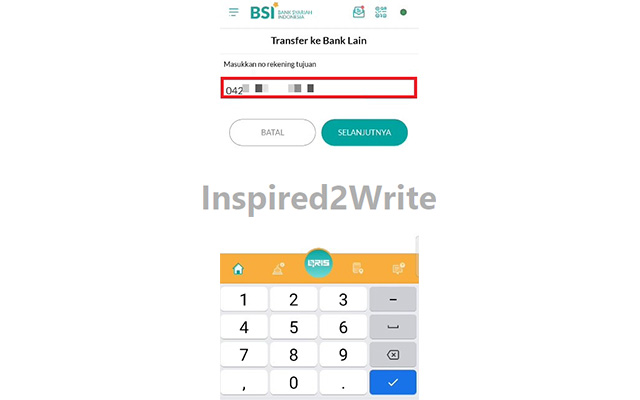
Setelah itu tinggal ketik nomor rekening tujuan. Lalu klik Selanjutnya.
8. Masukkan Jumlah Transfer
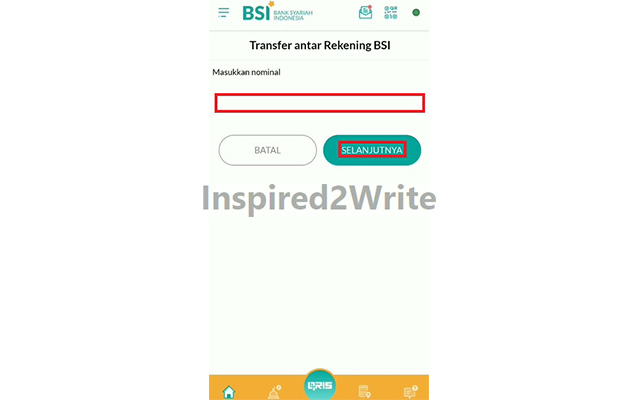
Tulis nominal transfer pada kolom yang tersedia.
9. Masukkan PIN mBanking BSI
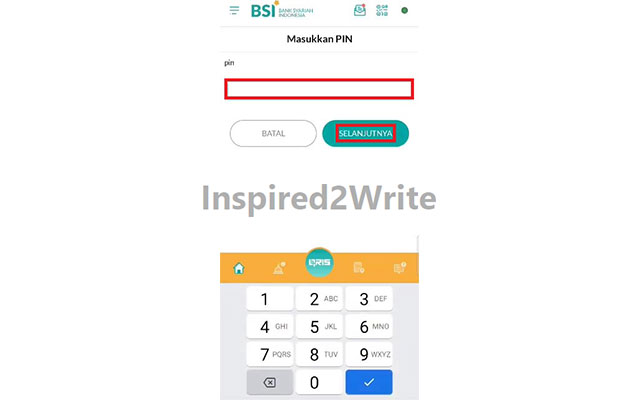
Sekarang input PIN BSI Mobile. Ingat, jangan sampai salah karena jika salah sebanyak 3 kali berturut-turut maka BSI Mobile akan terblokir.
10. Cek Data Transaksi
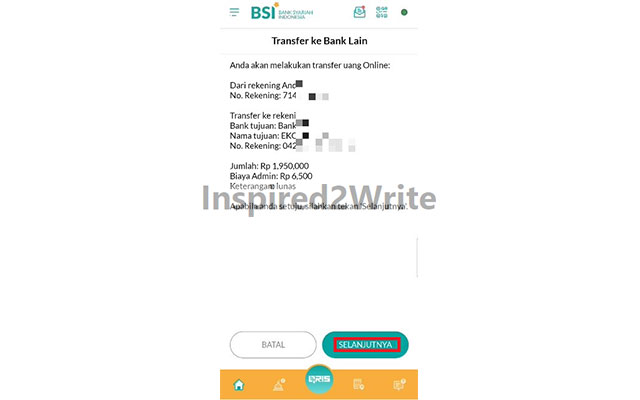
Cek data transfer, pastikan nama pengirim, penerima, Bank tujuan dan jumlah transfer telah sesuai.
11. Transaksi Selesai
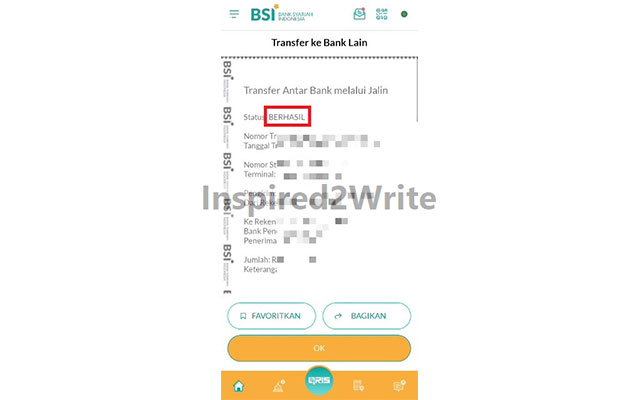
Terakhir, di layar smartphone akan muncul notifikasi bahwa transfer uang via BSI Mobile ke rekening lain telah sukses.
Biaya Kirim Uang Menggunakan BSI Mobile

Setelah mengetahui cara transfer ke sesama maupun rekening selain BSI via mBanking, sekarang kalian juga perlu tahu bahwa BSI menerapkan biaya untuk transaksi diatas. Namun biaya ini hanya berlaku pada transaksi transfer ke lain BSI.
Kemudian besaran biaya itu sendiri tidaklah mahal, yaitu hanya Rp. 6.500 per transaksi. Jadi, pastikan sebelum melakukan transfer ke lain BSI, pastikan saldo di dalamnya mencukupi. Sedangkan untuk transfer ke sesama BSI tidak berlaku biaya admin dalam bentuk apapun alias Gratis.
KESIMPULAN
Jadi seperti itulah cara transfer via BSI Mobile ke sesama maupun lain BSI. Dengan adanya fasilitas BSI Mobile, sekarang proses kirim uang bisa dilakukan melalui ponsel pintar, tanpa perlu lagi keluar rumah untuk mencari gerai ATM terdekat.
Tapi ingat bahwa untuk menggunakan layanan BSI Mobile, pastikan smartphone kalian mempunyai koneksi internet. Selain itu, diatas Inspired2Write.com juga menjelaskan jika BSI menerapkan tarif transaksi untuk transfer uang ke rekening selain BSI. Jadi, perhatikan sisa saldo BSI di dalamnya sebelum bertransaksi.
